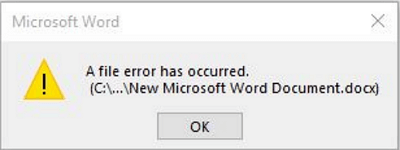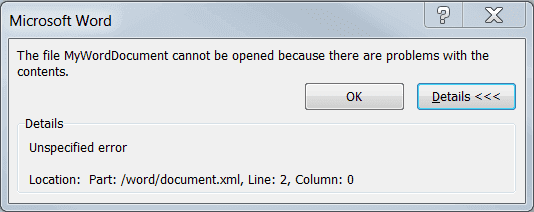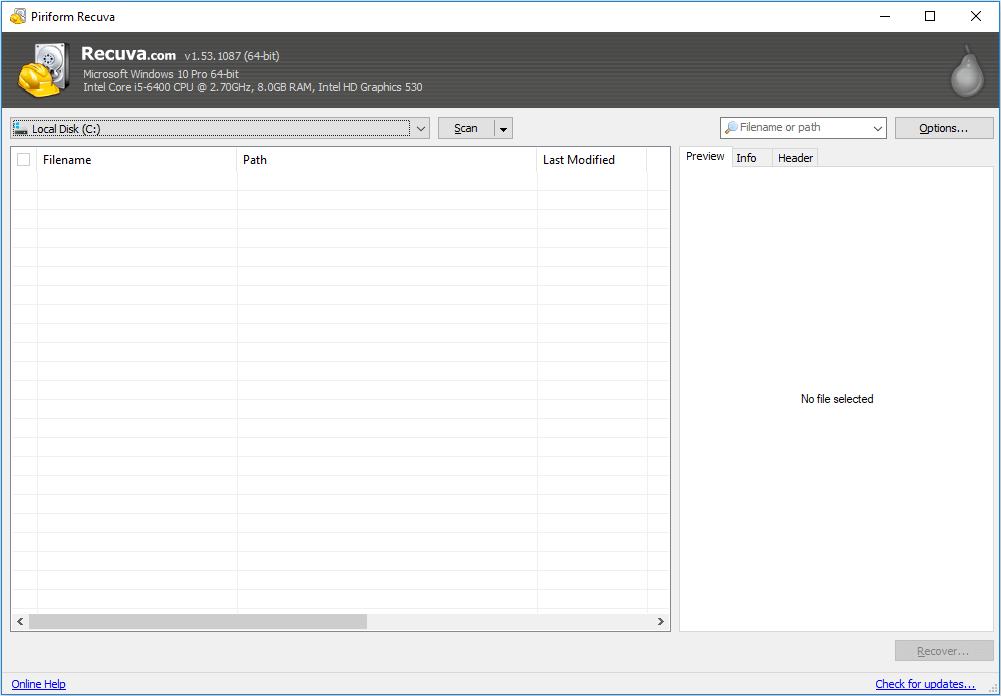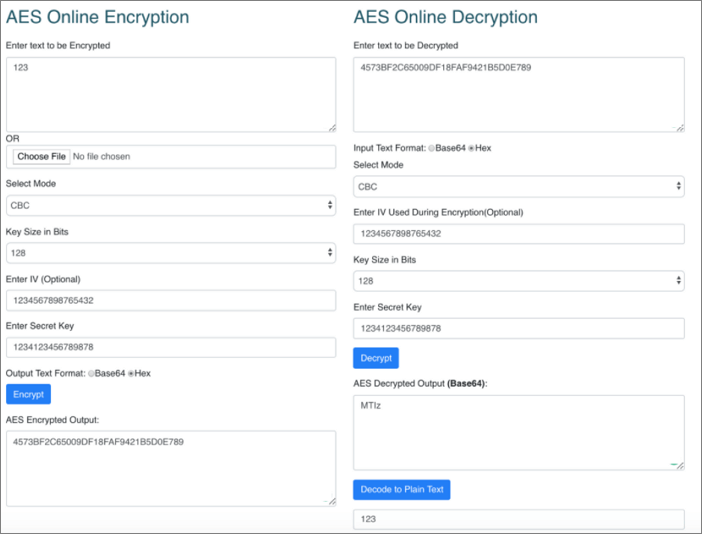-
![]() Une erreur de fichier s'est produite lors de l'enregistrement d'un document Word
Une erreur de fichier s'est produite lors de l'enregistrement d'un document Word le 13 Aug 2025
le 13 Aug 2025 6 min de lecture
6 min de lecture -
Comment réparer l'erreur de l'écran bleu de la mort et récupérer les fichiers perdus
 le 13 Aug 2025
le 13 Aug 2025 6 min de lecture
6 min de lecture -
Comment réparer « Word ne répond pas »et récupérer le document non enregistré
 le 13 Aug 2025
le 13 Aug 2025 6 min de lecture
6 min de lecture -
Logiciel gratuit de récupération de PDF: Récupérer un fichier PDF supprimé, non enregistré et corrompu
 le 13 Aug 2025
le 13 Aug 2025 6 min de lecture
6 min de lecture -
Comment récupérer des emails supprimés chez AOL
 le 13 Aug 2025
le 13 Aug 2025 6 min de lecture
6 min de lecture -
Récupération de fichiers WPS Office 2016: restaurer des fichiers WPS Office 2016 perdus
 le 13 Aug 2025
le 13 Aug 2025 6 min de lecture
6 min de lecture -
![]() Le fichier ne peut pas être ouvert car il y a des problèmes avec le contenu
Le fichier ne peut pas être ouvert car il y a des problèmes avec le contenu le 21 Aug 2025
le 21 Aug 2025 6 min de lecture
6 min de lecture -
Comment récupérer le dossier Utilisateurs perdu/caché dans le lecteur C
 le 13 Aug 2025
le 13 Aug 2025 6 min de lecture
6 min de lecture -
![]() Outil de réparation Windows 10 | Comment réparer des fichiers corrompus Windows 10
Outil de réparation Windows 10 | Comment réparer des fichiers corrompus Windows 10 le 01 Sep 2025
le 01 Sep 2025 6 min de lecture
6 min de lecture -
![]() Comment décrypter un fichier sans mot de passe, crypté et sans clé ?
Comment décrypter un fichier sans mot de passe, crypté et sans clé ? le 06 Nov 2025
le 06 Nov 2025 6 min de lecture
6 min de lecture
Sommaire
Rencontrez-vous le problème que votre xbox one reste bloquée sur l'écran vert de démarrage? Consultez les solutions efficaces proposées dans cet article pour réparer votre xbox one.
| Solutions pratiques | Dépannage étape par étape |
|---|---|
| Méthode 1. Réinitialiser la Xbox One | Appuyez sur le bouton d'alimentation de la console et maintenez-le enfoncé pendant environ 10 secondes> attendez que le système redémarre ...Les étapes complètes |
| Méthode 2. Mettre à jour le système | Accédez à support.xbox.com> sélectionnez le jeu> cliquez sur système> mise à jour du système ...Les étapes complètes |
| Méthode 3. Réinitialisation en usine de la Xbox One | Cliquez sur la façon d'utiliser l'outil de diagnostic de mise à jour du système hors ligne> faites défiler vers le bas et téléchargez OSUDT2 ...Les étapes complètes |
| Méthode 4. Formater le disque dur Xbox | Les dommages ou la corruption du disque dur peuvent entraîner un écran vert de la mort. Vous pouvez formater ...Les étapes complètes |
[Aidez-moi] Ma Xbox One se fige!
"Ma xbox one s'allume mais ne démarre pas! Savez-vous comment réparer la Xbox One lorsqu'elle ne démarre pas et reste bloquée sur l'écran vert de la mort ? J'ai essayé de le redémarrer plusieurs fois, mais rien n'a marché."
Avez-vous rencontré un problème similaire à celui de la Xbox One bloquée sur l'écran vert de démarrage? Vous ne savez pas comment le réparer sans perdre de jeux ? Ne vous inquiétez pas ! Tous ces problèmes peuvent être résolus dès maintenant. Vous pouvez utiliser les méthodes ci-dessous pour résoudre le problème de la Xbox One bloquée sur l'écran de chargement. En outre, un logiciel de récupération des données professionnel est recommandé pour vous aider à récupérer les données de la Xbox One réinitialisée à l'usine sans perdre aucun fichier de jeu.
Les causes du blocage de la Xbox sur l'écran vert
Les raisons pour lesquelles la Xbox One est bloquée sur l'écran vert de changement peuvent être incertaines, mais elles peuvent être grossièrement réparties dans les catégories suivantes
- Erreur de communication entre les serveurs Windows et Xbox One
- Corruption du disque dur Xbox One
- Le processus de mise à jour du système échoue
- Autres facteurs inconnus
Comment réparer Xbox One bloqué sur l'écran vert de démarrage
Dans le contenu suivant, nous vous proposons quatre méthodes différentes qui sont organisées du simple au compliqué. Vous pouvez essayer ces méthodes progressivement.
Méthode 1. Réinitialisation de la Xbox One pour réparer la Xbox One bloquée sur l'écran vert
C'est le premier et le plus simple moyen d'essayer de faire réparer l'écran vert de la Xbox One.
- Appuyez sur le bouton "alimentation" de la console et maintenez-le enfoncé pendant environ 10 secondes.
- Attendez que le système redémarre. S'il n'y a pas d'autres problèmes graves, la Xbox One démarrera correctement sans le problème de l'écran de chargement vert. Si cela échoue, passez à la solution suivante.
Méthode 2. Mettre à jour du système pour réparer la Xbox bloquée lors du démarrage
- Allez sur support.xbox.com > sélectionnez le jeu relatif auquel vous jouez (comme Xbox One).
- Cliquez sur "Système" > puis "Mise à jour du système".
- Cliquez sur "Comment utiliser l'outil de diagnostic de la mise à jour du système hors ligne" sur Xbox One > faites défiler vers le bas et téléchargez "OSUDT2" sur une clé USB > installez la mise à jour sur Xbox One.
- Si OSUDT2 ne s'installe pas, téléchargez le fichier "Restore Factory Defaults" (restaurer les paramètres par défaut) en USB.
- Appuyez en même temps sur le bouton "Eject + Accessory pairing", puis appuyez sur le bouton "alimentation" en maintenant les deux premiers boutons enfoncés.
- Attendez que la console soit réparée.
- Lorsque le message "Appliquer la mise à jour..." apparaît, insérez la clé USB qui contient la mise à jour OSUDT2 et laissez le système l'installer.
- Si le processus d'installation de la mise à jour a échoué, essayez de télécharger le fichier "Restore Factory Defaults" dans la clé USB et connectez-la ensuite à la console Xbox One pour la réinitialiser aux paramètres d'usine.
- Il vous sera demandé si vous souhaitez conserver vos jeux installés ou non, cliquez sur "Oui". (Si ce n'est pas le cas, tous vos jeux sur Xbox seront effacés).
Maintenant, la Xbox One ne démarre pas ou reste bloquée sur l'écran de chargement ; l'erreur sera corrigée. Vous pouvez l'exécuter directement pour jouer à nouveau.
Méthode 3. Réinitialisation d'usine de la Xbox One pour corriger le problème d'écran qui se fige sur Xbox One
- Maintenez le bouton éjecter et synchroniser, appuyez sur le bouton d'alimentation;
- Attendez que 2 tonalités de démarrage apparaissent, un menu avec 4 options apparaîtra: redémarrer, éteindre, réinitialiser les paramètres d'usine et mettre à jour hors ligne par Flash Drive.
- Cliquez sur Réinitialiser les paramètres d'usine, on vous demandera si vous souhaitez conserver vos jeux installés ou non.
- Cliquez sur Conserver les jeux installés et laissez votre console se mettre à jour pendant quelques minutes.
- Ensuite, Xbox One démarrera normalement à nouveau. Tous vos jeux seront toujours stockés sur le lecteur de jeu.
Conseil supplémentaire : Restaurer les données perdues de la Xbox One après une réinitialisation en usine
La réinitialisation d'usine peut réparer la Xbox bloquée sur une erreur d'écran vert, mais elle supprimera tout ce qui se trouve sur votre Xbox One. Si vous avez besoin de récupérer les données perdues, vous pouvez utiliser un logiciel de récupération de disque dur - EaseUS Data Recovery Wizard. Ce programme peut restaurer plus de 200 types de données à partir du disque dur, du disque dur formaté, d'une partition perdue/en mode RAW, d'une carte SD, etc. sous Windows ou Mac. Téléchargez-le gratuitement et suivez les étapes ci-dessous pour restaurer facilement les fichiers de votre jeu Xbox One.
Remarque : Comme Microsoft utilise un connecteur spécial pour relier le disque dur à la Xbox 360, vous ne pourrez pas le connecter directement à votre PC. Pour ce faire, vous devez ouvrir votre Xbox et retirer le disque dur. Ensuite, utilisez un câble S-ATA pour connecter le disque dur à votre ordinateur.
1. Téléchargez et installez EaseUS Data Recovery Wizard sur votre ordinateur.
2. Utilisez l'outil de récupération de données pour rechercher et récupérer vos données perdues.
■ Choisissez un emplacement ou un dossier spécifique dans lequel vos fichiers de jeux ont été perdus, puis cliquez sur le bouton Analyser.

■ Une fois l'analyse terminée, recherchez les fichiers ou dossiers récupérables dans la liste des résultats d'analyse.

■ Sélectionnez les fichiers, puis cliquez sur le bouton Récupérer. Lorsque vous choisissez un emplacement pour enregistrer les données récupérées, vous ne devez pas utiliser le lecteur d'origine.

Veuillez sauvegarder les jeux et les fichiers récupérés dans un endroit sûr avant de vous assurer que tous les jeux perdus sont restaurés. Ensuite, nettoyez tous les fichiers inutiles sur le disque, et déplacez tous les jeux restaurés vers le disque Xbox One. Enfin, réinsérez le lecteur dans la console Xbox One, installez et jouez à nouveau.
Méthode 4. Formater le disque dur de Xbox One
L'endommagement ou la corruption du disque dur peut entraîner l'écran vert de la mort. Pour remédier à ce problème, vous devez formater le disque dur avec un système de fichiers adéquat. Comme nous le savons tous, le formatage du disque dur entraînera une perte de données. Donc si vous voulez conserver les fichiers sur le disque, vous devez récupérer les données avant de les formater. Mais comment le faire ? Encore une fois, utilisez EaseUS Data Recovery Wizard mentionné ci-dessus pour récupérer les données du disque dur endommagé avec les mêmes étapes de fonctionnement.
Autres questions posées
1. Comment résoudre le problème que ma Xbox One est bloquée sur l'écran vert de démarrage?
Pour résoudre le problème de l'écran vert de démarrage, le moyen le plus simple et le plus direct est de redémarrer la Xbox One. Appuyez sur le bouton Power de la console et maintenez-le enfoncé pendant environ 10 secondes. Le système redémarrera. S'il n'y a pas d'autre problème sérieux, le problème de l'écran de chargement vert de la Xbox One devrait être résolu.
2. Qu'est-ce que l'écran vert de la mort ?
L'écran vert de la mort est un écran vert qui apparaît sur un TiVo avec un message indiquant que "le DVR a détecté un problème grave et tente maintenant de le résoudre" ou "Une erreur grave s'est produite". Lorsque l'écran vert de la Xbox apparaît, cela signifie souvent que le disque dur de l'appareil est en panne.
3. Pourquoi l'écran de ma Xbox se fige?
Il y a plusieurs raisons pour lesquelles l'écran de Xbox se fige. S'il apparaît avec une teinte verte sur un autre téléviseur, cela peut indiquer un port HDMI endommagé. Retournez sur votre téléviseur habituel, ouvrez les paramètres d'affichage de la Xbox : cliquez sur le menu Xbox > Paramètres > Affichage et son > Sortie vidéo. Dans la colonne d'affichage, vérifiez que votre résolution est normale par rapport à ce que votre téléviseur prend en charge.
4. Que faites-vous lorsque votre Xbox est bloquée sur un écran noir ?
Comment réparer l'écran vert de la mort sur mon ordinateur ? Comme démontré dans ce tutoriel, il existe trois façons de réparer le problème de l'écran vert de la Xbox one bloquée : réinitialisation de la Xbox one, mise à jour du système, réinitialisation de la Xbox one à la sortie d'usine et formatage du disque dur de la Xbox one.
5. Pourquoi ma Xbox one ne démarre plus ?
Lorsque la Xbox one ne démarre plus, essayez d'effectuer la réinitialisation du disque dur. Maintenez le bouton d'alimentation de la console pendant 8 secondes ou jusqu'à ce que l'alimentation soit coupée. Débranchez le cordon d'alimentation à l'arrière de la console pendant 5 minutes. Rebranchez le cordon d'alimentation et redémarrez la console.
Cette page vous a-t-elle été utile ?
-
Nathalie est une rédactrice chez EaseUS depuis mars 2015. Elle est passionée d'informatique, ses articles parlent surtout de récupération et de sauvegarde de données, elle aime aussi faire des vidéos! Si vous avez des propositions d'articles à elle soumettre, vous pouvez lui contacter par Facebook ou Twitter, à bientôt!…
-
Lionel est passionné de technologie informatique, il fait partie de l'équipe EaseUS depuis 8 ans, spécialisé dans le domaine de la récupération de données, de la gestion de partition, de la sauvegarde de données.…

20+
Ans d’expérience

160+
Pays du monde d'entier

72 millions+
Utilisateurs

4,8 +
Note de Trustpilot


Logiciel de récupération
de données gratuit
Récupérez 2 Go gratuitement !